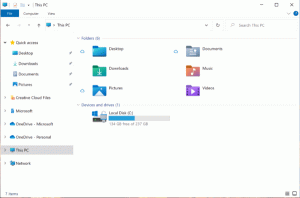Windows 11 URI komandas, lai tieši palaistu programmas
Šis ir visplašākais Windows 11 URI komandu saraksts, kas paredzētas lietotnēm, lai tās palaistu tieši. URI šeit apzīmē vienotu resursu identifikatoru, īpašu protokolu. To var izmantot, lai tieši palaistu iebūvētās un Microsoft Store lietotnes.
Reklāma
Kopš operētājsistēmas Windows 8 Microsoft Windows ietver savu veikala lietotni. Tas ļauj instalēt, atjaunināt un noņemt modernu programmatūru ar pāris klikšķiem. Papildus trešo pušu rīkiem operētājsistēmā Windows ir iekļauts arī iebūvētu lietojumprogrammu komplekts, kas faktiski ir arī veikala programmas. Tāpat viņi saņem atjauninājumus no veikala. Kalkulators, Pulksteņi un Fotoattēli ir šādu lietotņu piemēri.
Daudzas Microsoft Store lietotnes reģistrē īpašu protokolu, ko varat izmantot, lai tieši atvērtu programmu. To sauc par URI un apzīmē "unikālo resursu identifikatoru". Tādas URI pastāv arī iestatījumu lapām un ļauj tieši atvērt šādas lapas.
Lai to izdarītu, ievadiet URI lodziņā Palaist, komandu uzvednē vai File Explorer adreses joslā. Kad nospiežat Enter, Windows nekavējoties atvērs atbilstošo lietojumprogrammu. Tas var būt ļoti noderīgi un ietaupīt laiku.
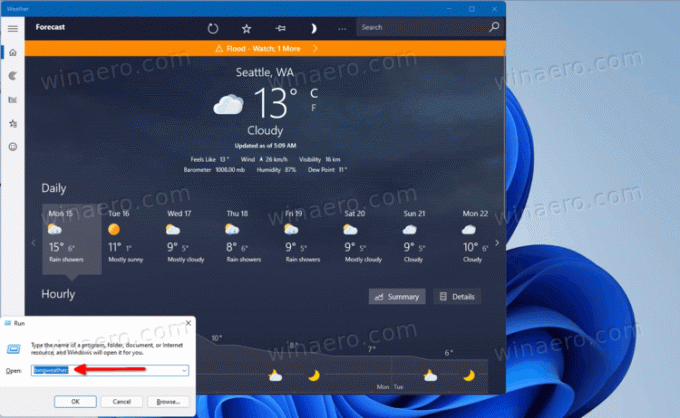
Šajā ziņojumā ir iekļauts pilns URI komandu saraksts, lai tieši palaistu Windows 11 programmas.
Windows 11 URI komandas lietotnēm
| Pieteikums | URI komanda |
|---|---|
| Pieejamie tīkli | ms-availablenetworks: |
| Kalkulators | kalkulators: |
| Kalendārs | outlookcal: |
| Kamera | microsoft.windows.camera: |
| Cast | ms-settings-connectabledevices: devicediscovery |
| Pulkstenis | ms-pulkstenis: |
| Atsauksmju centrs | atsauksmju centrs: |
| Groove mūzika | mswindowsmusic: |
| Pasts | outlookmail: |
| Kartes | bingmaps: |
| Microsoft Edge | microsoft-edge: |
| Microsoft ziņas | bingnews: |
| Microsoft Solitaire kolekcija | xboxliveapp-1297287741: |
| Microsoft veikals | ms-windows-store: |
| Filmas un TV | mswindowsvideo: |
| Paziņojumu centrs | ms-actioncenter: |
| Cilvēki | ms-people: |
Personu iestatījumi |
ms-people: iestatījumi |
| Fotogrāfijas | ms-fotoattēli: |
| Projekts | ms-settings-displays-topology: projekcija |
| Iestatījumi | ms-iestatījumi: |
| Izgriešanas rīks | ms-ScreenSketch: |
| Snipping Tool — ekrāna izgriešana | ms-ekrāna klips: |
| Padomi | ms-get-started: |
| Laikapstākļi | bingweather: msnweather: |
| Windows drošība | windowsdefender: |
Lūk, kā varat izmantot šādas URI komandas.
Kā lietot URI komandas
Kā minēts iepriekš, varat izmantot URI komandas, lai tieši atvērtu Windows 11 programmas. Papildus to izmantošanai dialoglodziņā Palaist un Windows terminālī varat izveidot saīsni konkrētam URI. Lūk, kā.
Kā izpildīt URI komandu
- Nospiediet Uzvarēt + R taustiņus kopā, lai atvērtu dialoglodziņu Palaist.
- Iekš Skrien lodziņā ierakstiet jebkuru komandu no tabulas no šī raksta iepriekšējās nodaļas un nospiediet Ievadiet taustiņu.
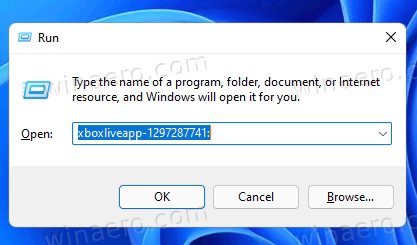
- Vai arī ar peles labo pogu noklikšķiniet uz pogas Sākt un atlasiet Windows terminālis.
- Pārslēdziet to uz Komandu uzvedne profils (Ctrl + Shift + 2).
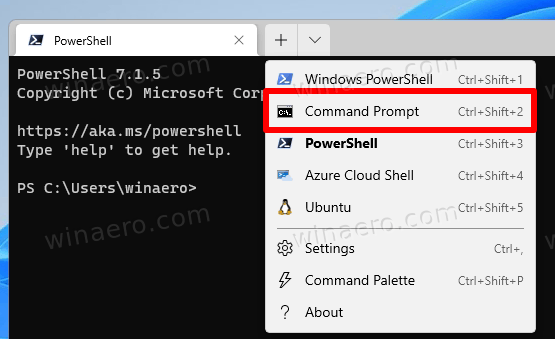
- Tips
sākt, nospiediet atstarpes taustiņš un ierakstiet vai ielīmējiet lietotnes komandu. Piemēram,sākt bingweather:.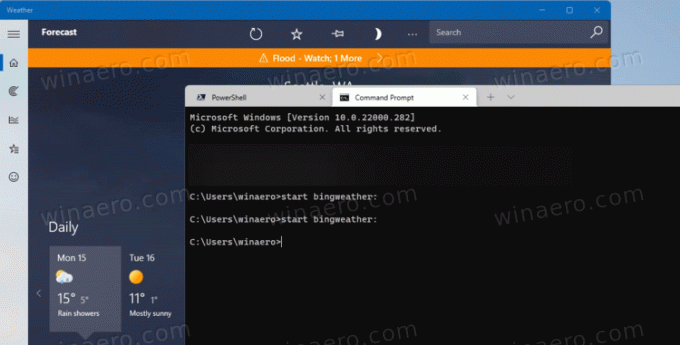
- Kad tu trāpīsi Ievadiet, operētājsistēmā Windows 11 uzreiz tiks palaists saistītā lietojumprogramma.
- Visbeidzot, varat ierakstīt šādu komandu File Explorer adreses joslā un nospiest Ievadiet lai to palaistu.
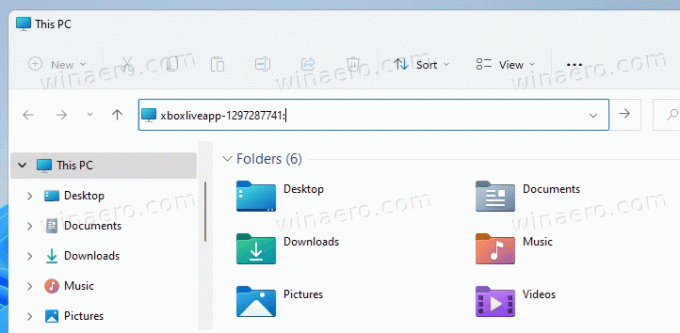
Derēs jebkurš. Tādā veidā jūs izpildāt URI protokola komandas Windows 11 programmām. Līdzīgi jebkurai komandai varat izveidot darbvirsmas saīsni.
Izveidojiet URI komandas saīsni
- Ar peles labo pogu noklikšķiniet uz darbvirsmas fona.
- Izvēlieties Jauns > Īsceļš.
- Tagad ierakstiet kādu no komandām no iepriekšējās tabulas un noklikšķiniet uz Nākamais.
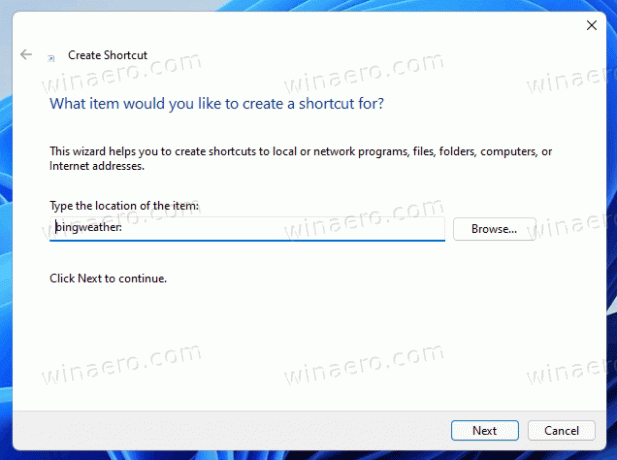
- Visbeidzot norādiet īsceļam vajadzīgo nosaukumu.
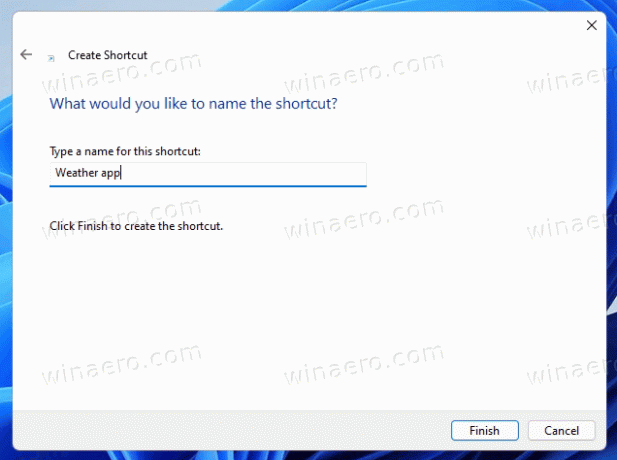
- Klikšķiniet uz Pabeigt.

Gatavs. Tagad, noklikšķinot uz šādas saīsnes, tiks atvērta saistītā veikala lietotne! Tagad varat ar peles labo pogu noklikšķināt uz saīsnes un atlasīt Rekvizīti, lai mainītu tā ikonu. Ja nepieciešams, varat arī pārvietot to no darbvirsmas uz kādu citu mapi.
Tieši tā.